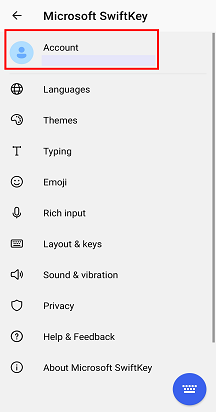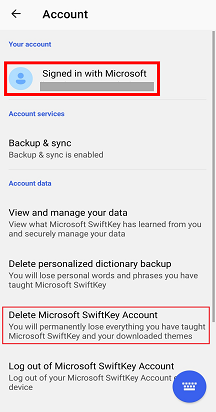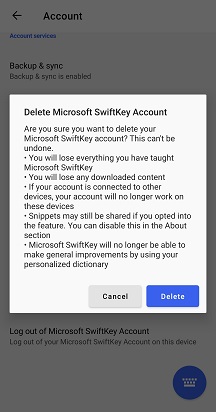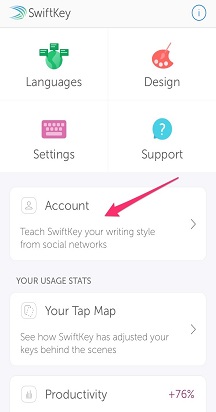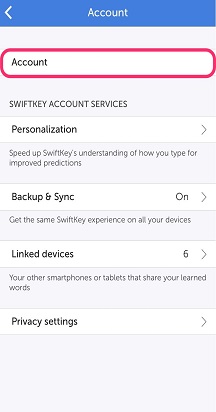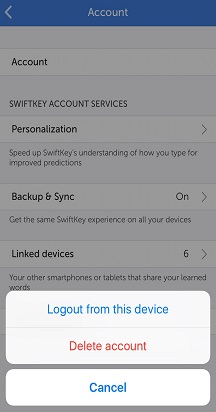إذا لم تعد ترغب في استخدام حساب Microsoft SwiftKey الخاص بك، أو ترغب في تغيير الحساب المقترن بحساب Microsoft SwiftKey الخاص بك، فيمكنك القيام بذلك باتباع الخطوات التالية:
-
1. افتح تطبيق Microsoft SwiftKey من جهازك.
2. اضغط على "حساب".
3. في القسم السفلي، اضغط على "حذف حساب Microsoft SwiftKey".
4. اضغط على الخيار "حذف" في مربع الحوار.
يرجى ملاحظة أن هذا سيؤدي إلى إلغاء تسجيل جميع أجهزتك المتصلة، وكذلك حذف البيانات التي تم نسخها احتياطيا من حساب Microsoft SwiftKey الخاص بك.
كيف أعمل حذف حساب Microsoft SwiftKey وبياناتي؟
إذا قمت بإنشاء حساب Microsoft SwiftKey، فيمكنك إزالة جميع البيانات المرفقة بحسابك بالطريقة التالية:
-
فتح Microsoft SwiftKey
-
اضغط على "حساب"
-
اضغط على حسابك
-
اضغط على "حذف الحساب" والتأكيد.
إذا لم يكن ذلك كافيا، فمن الممكن أيضا إزالة البيانات المخزنة على جهازك بالإضافة إلى البيانات البعيدة. تعرف على كيفية القيام به.